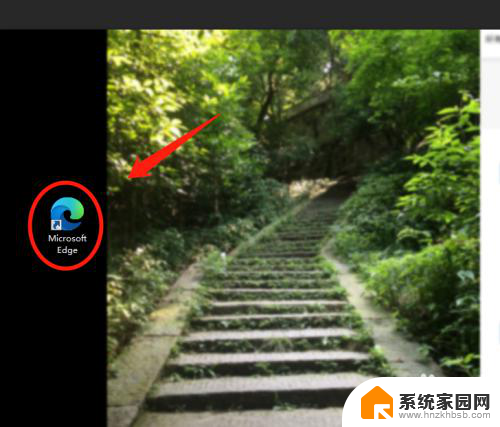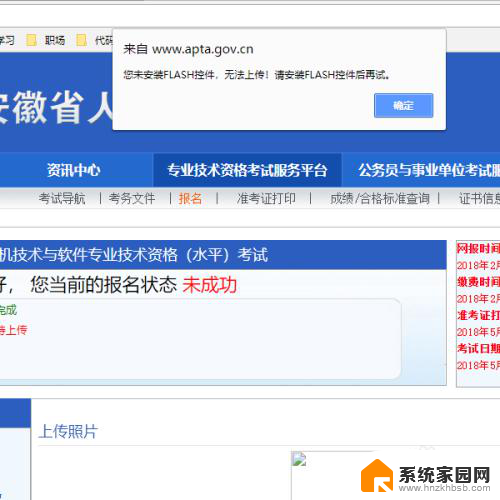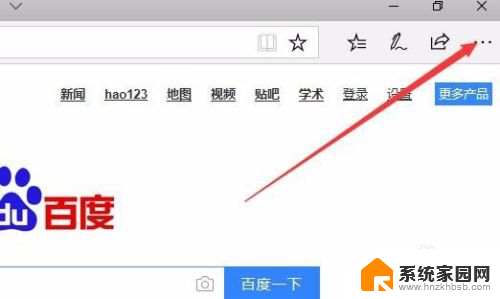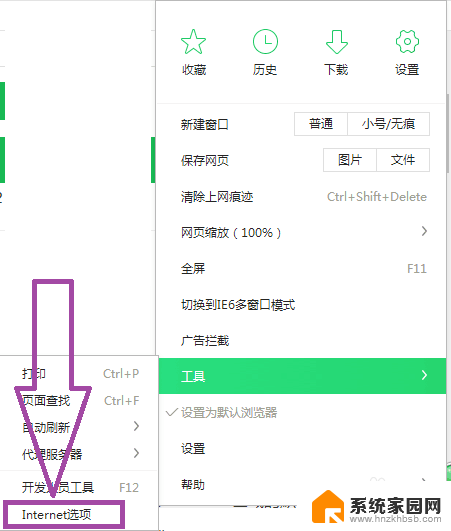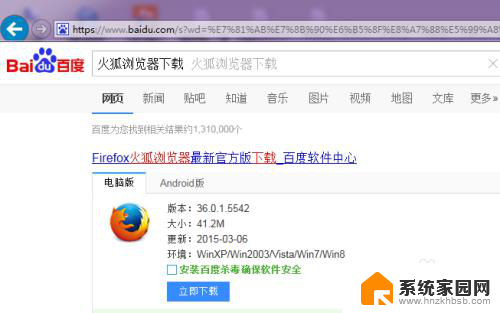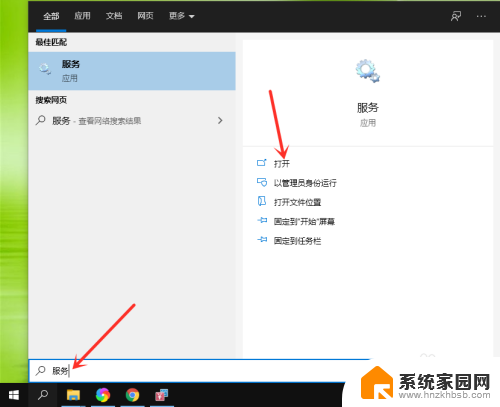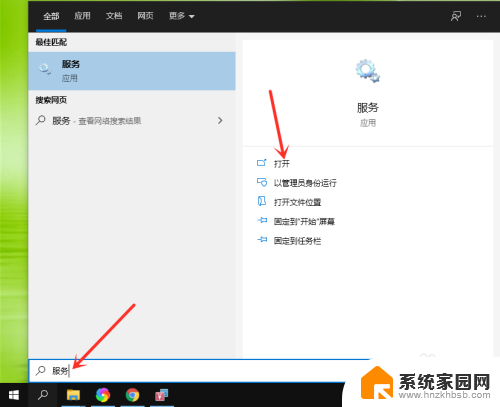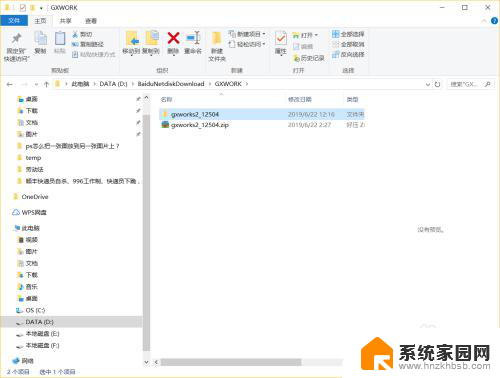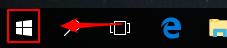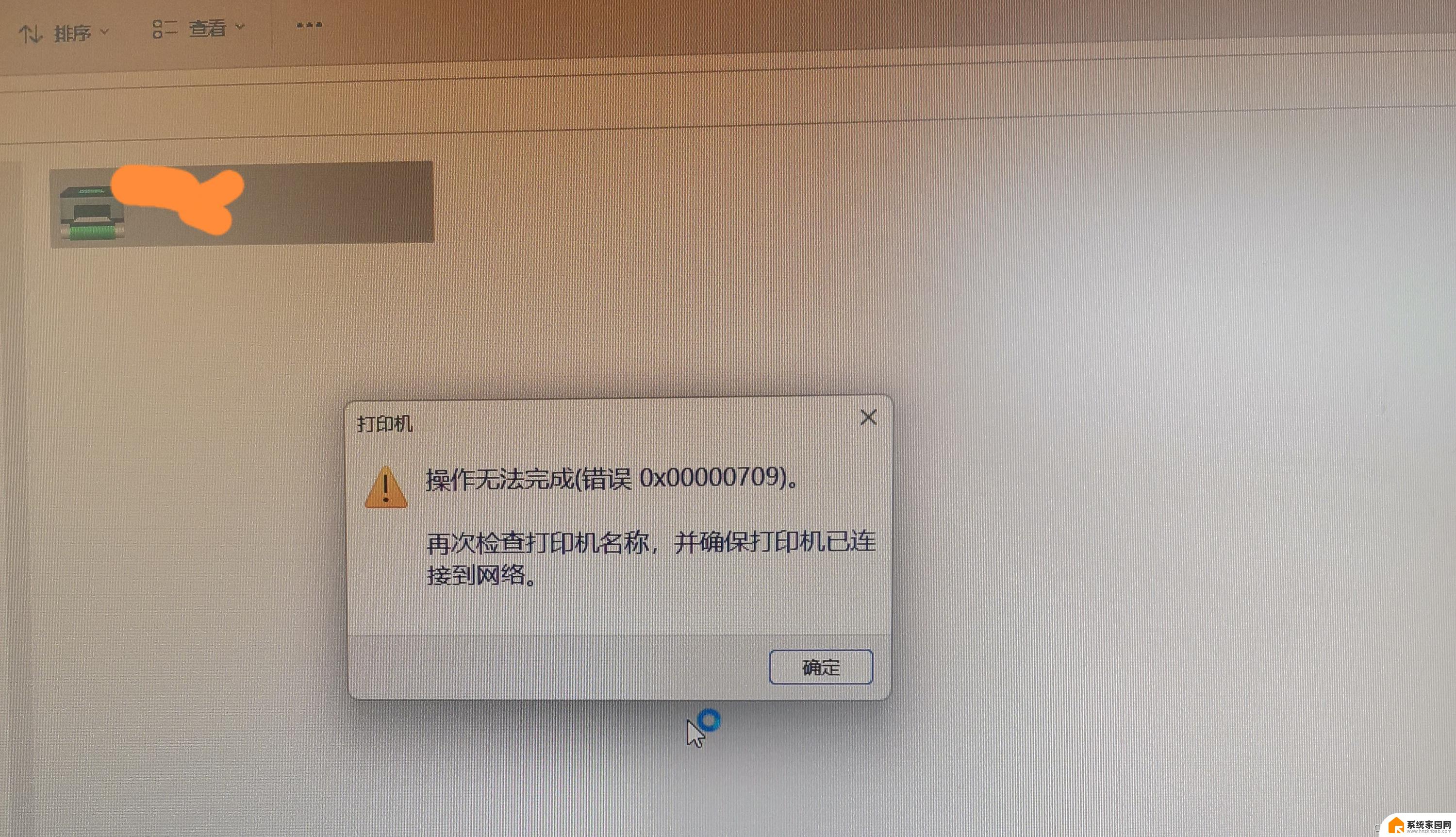win10插件安装不了 win10 edge浏览器插件安装失败怎么办
Win10系统作为目前最流行的操作系统之一,其插件安装问题一直备受用户关注,特别是在使用Win10 Edge浏览器时,有时会遇到插件安装失败的情况。这种情况可能是由于系统版本不兼容、插件源不稳定或网络连接问题等原因导致的。那么当遇到Win10 Edge浏览器插件安装失败的情况时,我们应该如何解决呢?接下来就让我们一起来探讨一下解决方法。
方法如下:
1.这我们以Translator For Microsoft Edge为列,首先卸载掉这不能用的插件
PS:亲身经历,卸载方法参照引用经验
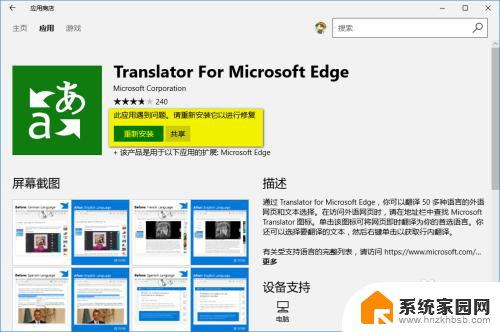
2.首先我们要删除edge文件夹
C:\Users\计算机用户名\AppData\Local\Packages\Microsoft.MicrosoftEdge......,这时我们重启电脑,重新打开edge浏览器,等待片刻即可,待它显示网页为止。
PS:有些文件删不掉,没关系,
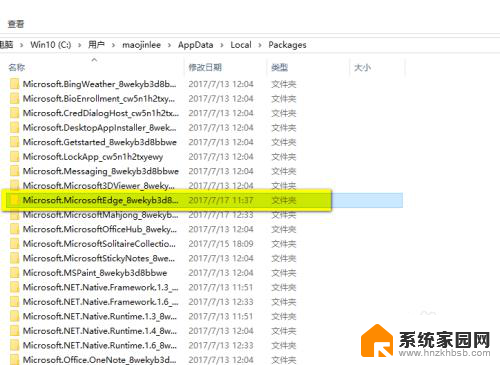
3.我们打开应用商店搜索Translator 找到插件,安装。你会发现安装提示已成功安装。打来edge你会发现提示你启用Translator插件,到这里就算是安装成功了。
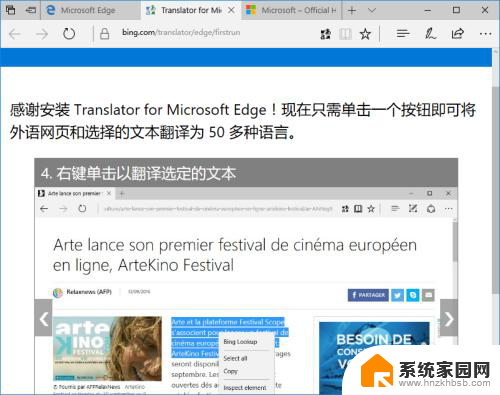
4.测试一下,看看正常不
PS:正常 OVER
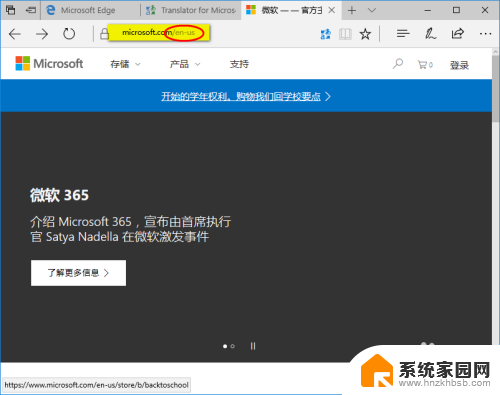
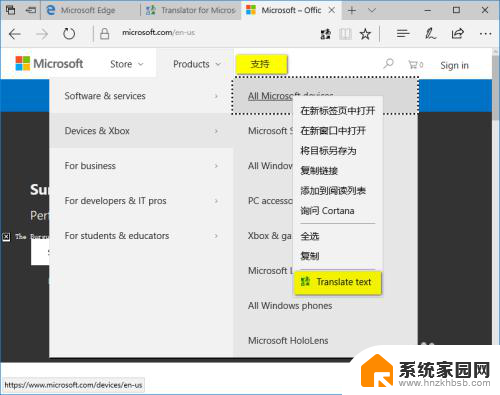
以上就是win10插件无法安装的全部内容,如果有任何疑问,您可以根据以上方法进行操作,希望能帮助到大家。